通过点击对话框“创建特性文件”>“显示特性文件选项”中的“修改”(修改颜色测量数据)打开该对话框。
提示:在主程序功能“测量”中,通过菜单“测试版 > 校正-修改”调出该对话框。
检查和修改颜色测量数据
可以根据使用情况打开或者关闭用于修改颜色测量值的选项。测量值的修正或修改包括两个子功能:
•测量数据的可信度检验,以及
•智能化的全局修改。
这两种功能可以单独或者组合使用,即既可以应用于 CMYK 印刷过程的测量数据,也可以应用于 RGB 印刷过程的测量数据。
可以将颜色测量值的偏差大致上分为两种类型:一种是只对局部起作用(也就是说在颜色空间内的有限部位),另一种是在整个颜色空间内对全局起作用。
提示:也可以在主程序功能“测量”中使用(参阅对话框‘修改颜色测量数据’)。
区别在于,在另一处,修正被计算在测量值中(持续更改测量值),而在这里,修正只用于特性文件计算,原始测量值保持不变。
如果要根据经过修改的测量值计算特性文件,则应考虑的是,特性文件的相应设置会导致对已经修改过的数值进行重新修改。
激活所需要的修正/修改功能。
通过点击“OK”来确认修改,并关闭对话框。换算测量值。
通过点击“默认”来恢复到默认设置,并关闭对话框。
点击“取消”关闭对话框,而不做任何修改。恢复最后的设定。
对颜色测量值的自动可信度检验
通过自动的测量值修正,在测量值分析中对确定不可信的数值进行调整。这类数值可能例如是由于测量错误产生,但也可能是由于测试版上的脏污或者划痕而产生的。这种颜色测量值的局部偏差将自动被修正。
在使用 RGB 喷墨打印机时,在驱动软件中就已经开始进行不可关闭的颜色转换,该颜色转换在一定的色调区域内表现出相当大的坡度,需要通过测量值修正排除这一问题,而这则会影响质量。
即使在极佳的可复制印刷过程中,例如校样机,会在色调值曲线中可能出现微小的但功能重大的偏差,需要通过测量值修正排除这一偏差。这可能影响质量。因此,在这种情况下应关闭自动测量值修正。
对于所有的 CMY (K) 印刷过程,自动测量值修正都默认开启,而在校样机(例如喷墨打印机)和 RGB 印刷过程中则是默认关闭。
智能修改颜色测量数据
通过这一功能可以排除对整体都有影响的偏差问题。这里,所有测量点整体与用于典型印刷过程的经验模式相关联,以排除大范围偏差。作为计算过程的结果,对当前的测量结果进行修改而不会大幅改动精确度。
这种方法也作用于不常见的印刷油墨和有色彩偏差的承印材料。
下面将借助示例说明修改对测量数据的作用:
存在两种修正或修改测量值的方法:
•在进行颜色测量之后,在主程序功能“测量”中(通过菜单“测试版 > 校正-修改”调出该对话框)。在保存时,这一修正值会覆盖原始测量值,获得经过修改的测量值文件。为了保留原始测量值,建议保存时使用另一个文件名。
•在主程序功能“创建”中(在对话框“特性文件计算的参数设置”,“特性文件选项 > 修改测量值”中通过“修改”调出)。这一修正会影响用于特性文件计算的测量值。此处原始测量值保持不变。
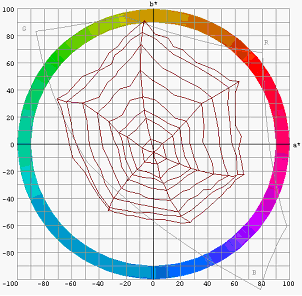
图示 1:有问题的测量数据
图示 1 显示了一个控制不良的印刷过程的 ECI 测试版有问题的测量数据。印刷过程的问题还包括,例如,不良的区域控制等,估计印版曝光机的线性化不良。
可以将颜色测量值的偏差大致上分为两种类型:一种是只对局部起作用(也就是说在颜色空间内的有限部位),另一种是在整个颜色空间内对全局起作用。
可信度测试对第一种类型的错误进行修正。其特点为,测试版的测量框与颜色空间中相邻的其它框不匹配。原因可能是一些测量错误、划痕,或者不良区域控制的局部影响。
在图示 1 中用“波浪线”表示后一种原因的主要比例。可信度测试正好偏重于这些区域的测量点,因此它们能够更好地和颜色空间中在它们周围的区域相匹配。
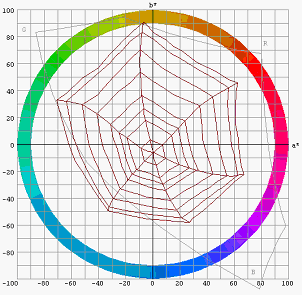
图示 2:可信度测试的影响
在图示 2 中显示了数据可信度测试的影响。可以发现,测量点的局部波纹消除了,但是特别的色调值曲线(可以通过测量点网络中明显不同的距离识别出该曲线)并没有发生变化。这有时对一些过程特别典型,所涉及的修正会导致不必要的偏差(特别是对校样机)。
整体的修改会对针对第二种类型的偏差情况起作用。利用典型印刷过程的经验模型将所有测量点的整体联系起来,以排除大面积的偏差但是不规定实地色固定的基准值或者类似的值。
因此这种方法也作用于不常见的印刷油墨和有色彩偏差的承印材料也。
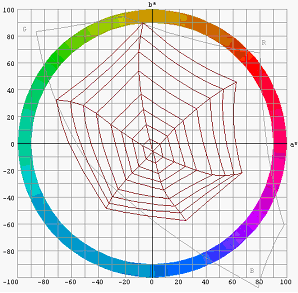
图示 3:修正的结果
结果如图 3 所示。可以发现,此处色调值曲线也保持协调统一。可以通过滑动调节器在 “0” 到 “10” 之间变换修正的强度。
整体修改只适用于属于相对不失真的物理印刷过程的测量数值。如果颜色数据转换成不可控的方式,则不应使用或者至少弱化使用整体修改,例如,通过打印机驱动程序,或者在测试版印刷中就进行另外的、不可关闭的颜色管理。